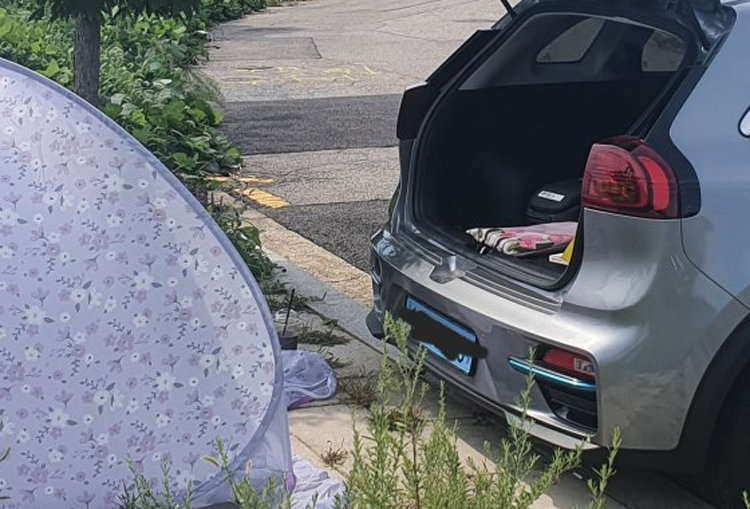[IT쇼핑가이드] 노트북편 - 8. 입출력 단자
동아닷컴
입력 2018-06-20 18:57 수정 2018-06-20 19:01
우리는 물건을 구매할 때 많은 것을 고려한다. 당장 내게 필요한 물건인지부터 시작해서 규격이나 내구도는 물론, 디자인이나 가격 등도 구매 시 고려할 중요한 요소다. 전자제품을 구매할 때는 더 많은 고민을 하게 된다. 가격, 크기, 디자인 외에도 각종 제품 사양을 봐야하기 때문이다. 게다가 이러한 사양 중에는 도대체 무슨 차이가 있는지 알 수 없는 경우도 많으며, 이런 사양이 가격에 영향을 미치기도 한다. 이왕 돈을 쓰는 만큼 좋은 제품을 제대로 된 가격에 사야하지 않겠는가. [IT쇼핑가이드]는 이처럼 알기 어려운 전자제품의 사양을 설명하고, 이런 기능을 구매할 만한 가치가 있는지 소개하기 위해 마련했다.
노트북은 별도의 주변기기 없이도, 그 자체만으로 사용할 수 있는 완성된 PC 시스템이다. 화면을 열고 전원을 켠 뒤 키보드와 터치패드를 이용하면 된다. 하지만 노트북에도 외부 장치를 연결해 사용하는 경우가 많다. USB 메모리나 외장하드 같은 저장장치는 물론, 필요에 따라서는 모니터와 연결해 더 큰 화면으로 문서 작업이나 게임을 하는 경우도 있다. 뿐만 아니라 손에 익숙한 PC용 일반 키보드나 마우스를 연결해서 마치 데스크톱을 이용해 작업하든 노트북을 쓸 수도 있다.
당연한 이야기지만, 노트북은 부피 때문에 데스크톱과 비교해 입출력 인터페이스가 제한적이다. 이 때문에 자신에게 필요한 입출력 단자가 있는지, 목적에 맞게 사용할 수 있는지 잘 확인해야 한다.
 노트북에도 다양한 입출력 단자가 있다(출처=IT동아)
노트북에도 다양한 입출력 단자가 있다(출처=IT동아)
USB는 대부분의 노트북이 기본적으로 지원하는 단자다. USB라는 단어 자체가 다양한 입출력 규격을 하나로 통합했다는 뜻으로, 저장장치는 물론 키보드, 마우스, 카메라, 디스플레이 등 다양한 기기를 연결하거나 충전하는 데 사용한다.
USB가 통합 단자지만, 규격에 따라 사양이 다르기 때문에 최신 규격을 선택하는 것이 현명하다. 현재 USB는 개선을 거듭해 USB 3.1이라는 규격까지 등장했으며, USB 3.1은 크게 1세대(USB 3.1 Gen1 혹은 USB 3.0)와 2세대(USB 3.1 Gen2)로 구분하며, 2세대의 전송 속도가 10Gbps(초당 약 1.2GB 정도)로 1세대 보다 두 배 빠르다. 대부분의 노트북이 USB 3.0을 지원하고 있으며, 간혹 전문가용 제품의 경우 USB 3.1 2세대를 갖춘 경우도 있다.
참고로 USB 규격을 설명하는 표현 중 PD라는 단어가 붙은 경우도 있다. 이는 Power Dilivery의 약자로, 데이터 전송과 함께 노트북 충전용으로 사용할 수 있다는 의미다. 즉 기존의 전원 어댑터 대신 USB를 이용해 노트북을 충전한다.
 USB 3.1과 전력 공급(PD)를 모두 지원하는 단자(출처=IT동아)
USB 3.1과 전력 공급(PD)를 모두 지원하는 단자(출처=IT동아)
우리가 PC에서 흔히 사용하는 USB 단자는 A형으로, 스마트폰에 사용하는 B형이나 C형보다 더 크고 넓다. 그런데 최근에는 노트북이 얇고 가벼워지면서 부피를 줄이기 위해 C형을 사용하는 경우도 늘어나고 있다. 또한, C형 단자 하나만으로 충전은 물론, 외부 저장장치 연결이나 디스플레이 출력까지 지원한다. 즉, 모양은 다르더라도 기능은 동일하며, 세대에 따라 성능 차이가 존재한다.
USB C형 단자가 있는 노트북을 선택할 때는 추가로 다른 단자가 있는지 잘 확인해야 한다. 만약 A형 단자나 HDMI 단자 등을 추가로 갖추고 있지 않다면 USB C형 허브를 별도로 구매해야 하기도 한다. 예를 들어 맥북 에어는 몇 년 전부터 모든 단자를 제거하고, 선더볼트를 지원하는 USB C형 단자 하나만 남겨놓았다. 대신, 이 단자 하나로 모든 입출력을 할 수 있다. 예를 들어 USB C형 단자가 있는 모니터와 연결하면 케이블 한 가닥만으로 충전을 하면서 디스플레이 출력까지 동시에 할 수 있다.
 맥북과 전용 모니터를 USB C형 케이블 하나로 연결하면, 충전과 동시에 디스플레이 출력까지 지원한다(출처=IT동아)
맥북과 전용 모니터를 USB C형 케이블 하나로 연결하면, 충전과 동시에 디스플레이 출력까지 지원한다(출처=IT동아)
다음으로 중요하게 봐야 할 단자는 디스플레이 출력 단자다. 사실 노트북은 모니터가 기본적으로 포함된 제품이지만, 일반 모니터와 비교하면 크기가 작다. 외부에서 사용하기에는 적당하지만, 굳이 책상에 앉아서 까지 작은 모니터를 보며 작업할 필요는 없다. 이 때문에 추가로 모니터를 연결해 듀얼 모니터로 사용하거나 아예 일반 모니터를 주 디스플레이로 설정하는 경우도 있다. 게이밍 노트북 처럼 부피가 큰 노트북이라면 HDMI나 DP 등 일반적인 크기의 출력 단자를 사용하고, 휴대성을 강조하는 노트북이라면 마이크로HDMI나 미니DP 등 크기가 작은 단자를 사용한다. D-SUB(RGB)의 경우 게이밍 노트북에서 간혹 보이기는 하지만, 오늘날 주로 사용하는 규격은 아니다.
미니DP와 모양은 동일하지만, 성능은 더 뛰어난 선더볼트 단자도 있다. 선더볼트는 단순한 화면 출력뿐만 아니라 데이터 전송 기능도 갖추고 있기 때문에 활용도가 크다. 모양은 같지만 구분하는 방법이 있다. 선더볼트의 경우 단자 옆에 번개모양이 그려져 있으며, 이 경우 선더볼트는 물론 미니DP의 역할까지 겸한다. 반면, 미니DP로만 쓸 수 있는 단자는 모니터 모양을 뜻하는 표시가 그려져 있다.
 가장 오른쪽 끝에 있는 단자 두 개가 선더볼트로, 미니DP와 모양은 같지만 단자 위에 번개모양이 그려져 있다(출처=IT동아)
가장 오른쪽 끝에 있는 단자 두 개가 선더볼트로, 미니DP와 모양은 같지만 단자 위에 번개모양이 그려져 있다(출처=IT동아)
참고로 USB 단자 중에서는 DP 기능을 통합한 단자도 있다. 쉽게 말해 단순히 데이터를 주고받는 용도뿐만 아니라 디스플레이 출력 기능까지 겸한 단자다. 앞서 언급한 맥북의 사례 처럼 USB C형의 등장으로 인해 전원 충전, 디스플레이 출력 등의 기능을 단자 하나로 통합하는 노트북이 늘어나고 있으니, 구매 시 제품 설명이나 상세 사양을 읽으면서 USB 단자에 어떤 기능이 포함돼 있는지 눈여겨 봐야 한다.
동아닷컴 IT전문 이상우 기자 lswoo@donga.com
노트북 입출력 단자, 종류와 용도는?
당연한 이야기지만, 노트북은 부피 때문에 데스크톱과 비교해 입출력 인터페이스가 제한적이다. 이 때문에 자신에게 필요한 입출력 단자가 있는지, 목적에 맞게 사용할 수 있는지 잘 확인해야 한다.
 노트북에도 다양한 입출력 단자가 있다(출처=IT동아)
노트북에도 다양한 입출력 단자가 있다(출처=IT동아)USB는 대부분의 노트북이 기본적으로 지원하는 단자다. USB라는 단어 자체가 다양한 입출력 규격을 하나로 통합했다는 뜻으로, 저장장치는 물론 키보드, 마우스, 카메라, 디스플레이 등 다양한 기기를 연결하거나 충전하는 데 사용한다.
USB가 통합 단자지만, 규격에 따라 사양이 다르기 때문에 최신 규격을 선택하는 것이 현명하다. 현재 USB는 개선을 거듭해 USB 3.1이라는 규격까지 등장했으며, USB 3.1은 크게 1세대(USB 3.1 Gen1 혹은 USB 3.0)와 2세대(USB 3.1 Gen2)로 구분하며, 2세대의 전송 속도가 10Gbps(초당 약 1.2GB 정도)로 1세대 보다 두 배 빠르다. 대부분의 노트북이 USB 3.0을 지원하고 있으며, 간혹 전문가용 제품의 경우 USB 3.1 2세대를 갖춘 경우도 있다.
참고로 USB 규격을 설명하는 표현 중 PD라는 단어가 붙은 경우도 있다. 이는 Power Dilivery의 약자로, 데이터 전송과 함께 노트북 충전용으로 사용할 수 있다는 의미다. 즉 기존의 전원 어댑터 대신 USB를 이용해 노트북을 충전한다.
 USB 3.1과 전력 공급(PD)를 모두 지원하는 단자(출처=IT동아)
USB 3.1과 전력 공급(PD)를 모두 지원하는 단자(출처=IT동아)우리가 PC에서 흔히 사용하는 USB 단자는 A형으로, 스마트폰에 사용하는 B형이나 C형보다 더 크고 넓다. 그런데 최근에는 노트북이 얇고 가벼워지면서 부피를 줄이기 위해 C형을 사용하는 경우도 늘어나고 있다. 또한, C형 단자 하나만으로 충전은 물론, 외부 저장장치 연결이나 디스플레이 출력까지 지원한다. 즉, 모양은 다르더라도 기능은 동일하며, 세대에 따라 성능 차이가 존재한다.
USB C형 단자가 있는 노트북을 선택할 때는 추가로 다른 단자가 있는지 잘 확인해야 한다. 만약 A형 단자나 HDMI 단자 등을 추가로 갖추고 있지 않다면 USB C형 허브를 별도로 구매해야 하기도 한다. 예를 들어 맥북 에어는 몇 년 전부터 모든 단자를 제거하고, 선더볼트를 지원하는 USB C형 단자 하나만 남겨놓았다. 대신, 이 단자 하나로 모든 입출력을 할 수 있다. 예를 들어 USB C형 단자가 있는 모니터와 연결하면 케이블 한 가닥만으로 충전을 하면서 디스플레이 출력까지 동시에 할 수 있다.
 맥북과 전용 모니터를 USB C형 케이블 하나로 연결하면, 충전과 동시에 디스플레이 출력까지 지원한다(출처=IT동아)
맥북과 전용 모니터를 USB C형 케이블 하나로 연결하면, 충전과 동시에 디스플레이 출력까지 지원한다(출처=IT동아)다음으로 중요하게 봐야 할 단자는 디스플레이 출력 단자다. 사실 노트북은 모니터가 기본적으로 포함된 제품이지만, 일반 모니터와 비교하면 크기가 작다. 외부에서 사용하기에는 적당하지만, 굳이 책상에 앉아서 까지 작은 모니터를 보며 작업할 필요는 없다. 이 때문에 추가로 모니터를 연결해 듀얼 모니터로 사용하거나 아예 일반 모니터를 주 디스플레이로 설정하는 경우도 있다. 게이밍 노트북 처럼 부피가 큰 노트북이라면 HDMI나 DP 등 일반적인 크기의 출력 단자를 사용하고, 휴대성을 강조하는 노트북이라면 마이크로HDMI나 미니DP 등 크기가 작은 단자를 사용한다. D-SUB(RGB)의 경우 게이밍 노트북에서 간혹 보이기는 하지만, 오늘날 주로 사용하는 규격은 아니다.
미니DP와 모양은 동일하지만, 성능은 더 뛰어난 선더볼트 단자도 있다. 선더볼트는 단순한 화면 출력뿐만 아니라 데이터 전송 기능도 갖추고 있기 때문에 활용도가 크다. 모양은 같지만 구분하는 방법이 있다. 선더볼트의 경우 단자 옆에 번개모양이 그려져 있으며, 이 경우 선더볼트는 물론 미니DP의 역할까지 겸한다. 반면, 미니DP로만 쓸 수 있는 단자는 모니터 모양을 뜻하는 표시가 그려져 있다.
 가장 오른쪽 끝에 있는 단자 두 개가 선더볼트로, 미니DP와 모양은 같지만 단자 위에 번개모양이 그려져 있다(출처=IT동아)
가장 오른쪽 끝에 있는 단자 두 개가 선더볼트로, 미니DP와 모양은 같지만 단자 위에 번개모양이 그려져 있다(출처=IT동아)참고로 USB 단자 중에서는 DP 기능을 통합한 단자도 있다. 쉽게 말해 단순히 데이터를 주고받는 용도뿐만 아니라 디스플레이 출력 기능까지 겸한 단자다. 앞서 언급한 맥북의 사례 처럼 USB C형의 등장으로 인해 전원 충전, 디스플레이 출력 등의 기능을 단자 하나로 통합하는 노트북이 늘어나고 있으니, 구매 시 제품 설명이나 상세 사양을 읽으면서 USB 단자에 어떤 기능이 포함돼 있는지 눈여겨 봐야 한다.
동아닷컴 IT전문 이상우 기자 lswoo@donga.com
비즈N 탑기사
 김숙 “내 건물서 거주+월세 수입 생활이 로망”
김숙 “내 건물서 거주+월세 수입 생활이 로망” “20억 받으면서 봉사라고?”…홍명보 감독 발언에 누리꾼 ‘부글’
“20억 받으면서 봉사라고?”…홍명보 감독 발언에 누리꾼 ‘부글’ 세계적 유명 모델이 왜 삼성역·편의점에…“사랑해요 서울” 인증샷
세계적 유명 모델이 왜 삼성역·편의점에…“사랑해요 서울” 인증샷 “사람 치아 나왔다” 5000원짜리 고기 월병 먹던 中여성 ‘경악’
“사람 치아 나왔다” 5000원짜리 고기 월병 먹던 中여성 ‘경악’ “모자로 안가려지네”…박보영, 청순한 미모로 힐링 여행
“모자로 안가려지네”…박보영, 청순한 미모로 힐링 여행- 엄마 편의점 간 사이 ‘탕’…차에 둔 권총 만진 8살 사망
- 8시간 후 자수한 음주 뺑소니 가해자…한문철 “괘씸죄 적용해야”
- 교보생명, 광화문글판 가을편 새단장…윤동주 ‘자화상’
- 힐러리 “내가 못 깬 유리천장, 해리스가 깨뜨릴 것”
- ‘SNS 적극 활동’ 고현정…“너무 자주 올려 지겨우시실까봐 걱정”
 보온성과 스타일을 한 번에… 올겨울 필드룩 추천
보온성과 스타일을 한 번에… 올겨울 필드룩 추천 역사의 향취에 가슴 뭉클, 만발한 국화향에 마음 흠뻑
역사의 향취에 가슴 뭉클, 만발한 국화향에 마음 흠뻑 헝가리 와인의 재발견… 한국 음식에도 잘 어울려
헝가리 와인의 재발견… 한국 음식에도 잘 어울려 ‘이시바 쇼크’ 엔화 가치 석달만에 최저… ‘슈퍼 엔저’ 재연 가능성
‘이시바 쇼크’ 엔화 가치 석달만에 최저… ‘슈퍼 엔저’ 재연 가능성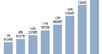 “회춘이 돈 된다”… ‘노화 늦추기’ 넘어 ‘세포 재탄생’ 본격 연구
“회춘이 돈 된다”… ‘노화 늦추기’ 넘어 ‘세포 재탄생’ 본격 연구- HUG 7000억 자본확충 제동… 전세보증 차질 우려
- 공공디자인으로 사회문제 해결-삶의 질 향상 ‘일석이조’
- “직장인 위로하려 했는데, 덕분에 퇴사했단 말에 가슴 철렁”
- 대출금리 올리더니…5대銀 예대차, 두 달 연속 확대
- 비혼에 급증하는 중·고령 1인가구…“‘생활동반자’ 인정해야”


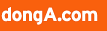







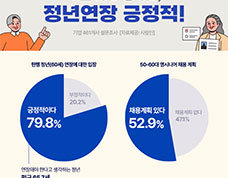




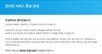



![[단독]올해 서울 입주아파트 18곳 중 16곳 유해물질 기준치 초과 [단독]올해 서울 입주아파트 18곳 중 16곳 유해물질 기준치 초과](https://dimg.donga.com/a/102/54/90/1/wps/ECONOMY/FEED/BIZN_REALESTATE/130326015.2.thumb.jpg)